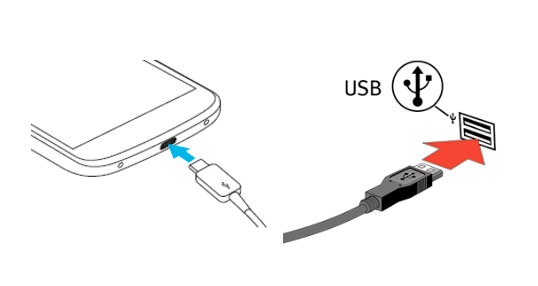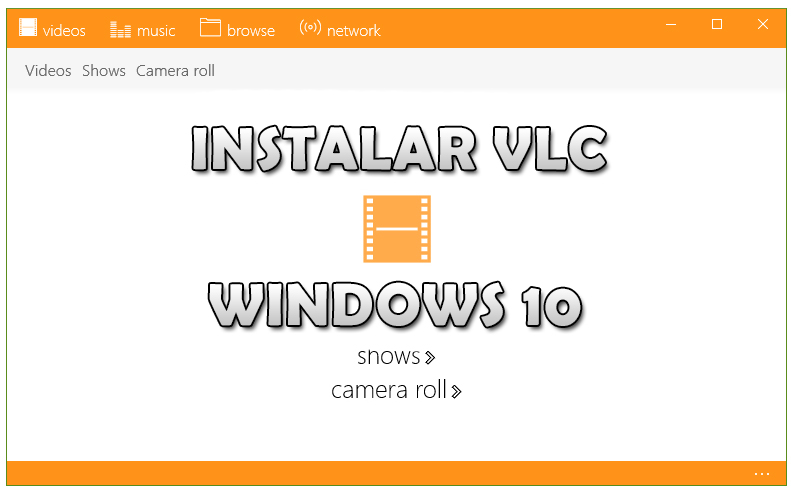Cómo quitar la contraseña en Windows 10
Probablemente cuando compramos nuestro ordenador y lo encendemos por primera vez creamos una contraseña, esta la tenemos que ingresar cada vez que encendemos nuestro ordenador. Es un método seguro para proteger nuestros archivos o prevenir la instalación de software por otros usuarios en el equipo.
Siempre es recomendable utilizar una contraseña si alguien más utiliza el equipo, pero puede darse el caso que realmente queramos quitar la contraseña de Windows 10 para iniciar automáticamente hasta nuestra sesión de usuario al encender nuestro ordenador.
En Windows 10 se agregó como novedad la posibilidad de iniciar sesión en nuestro ordenador con nuestra cuenta de Microsoft, usando este tipo de cuenta de Windows 10 utilizas tu contraseña de la cuenta de Microsoft para iniciar sesión en tu ordenador.
Si utilizas tu cuenta de Microsoft para iniciar sesión no puedes quitar la contraseña, será necesario cambiar a una cuenta local para poder quitar la contraseña.
Contenidos
Tipos de cuenta de usuario en Windows 10
Cuentas locales, este tipo de usuarios son los clásicos que ya conocíamos en Windows 7, donde todo se almacena localmente en el ordenador y no se relaciona directamente con una cuenta en internet.
Inicio con cuenta de Microsoft, la contraseña de tu cuenta de Microsoft (Hotmail, Xbox Live, OneDrive) es tu contraseña para iniciar sesión de usuario en tu ordenador, en este tipo de cuenta puedes sincronizar configuración con otros equipos acceder rápidamente a los servicios de Microsoft.
Quitar la contraseña en Windows 10
Para realizar el siguiente procedimiento es necesario que te asegures de tener una cuenta local, si inicias sesión con tu cuenta de Microsoft puedes cambiar a una cuenta local con las instrucciones más adelante.
El primer paso será entrar al Panel de control realizando una búsqueda, para hacerlo hacemos clic en botón Inicio, ingresamos la palabra panel de control y hacemos clic para abrirlo.
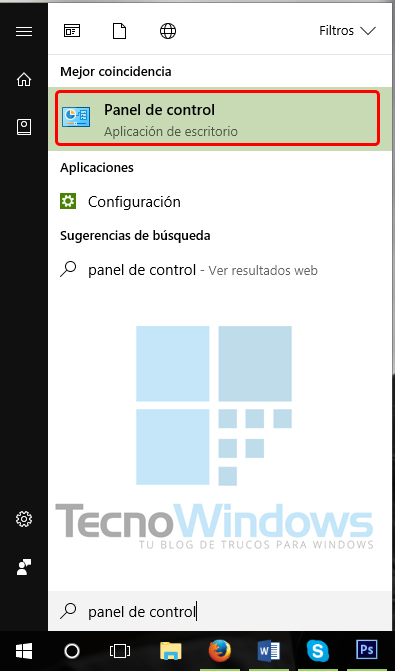
En el Panel de control hacemos clic en Cambiar el tipo de cuenta.
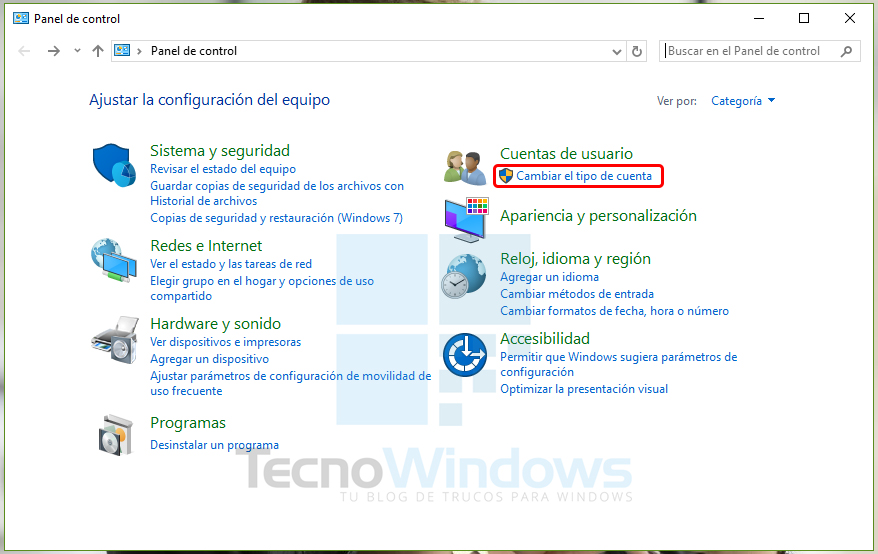
En la siguiente ventana se nos mostrarán los usuarios que hay en el equipo, hacemos clic en nuestro usuario.
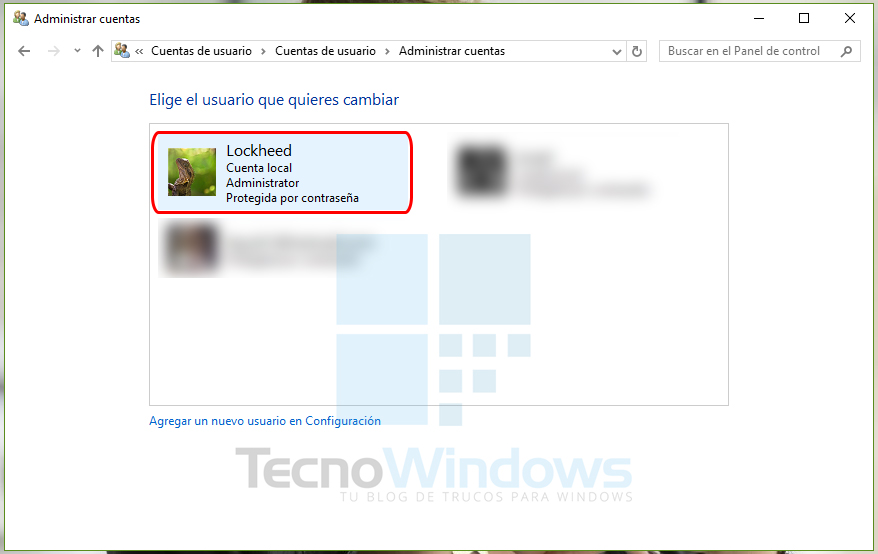
En la siguiente ventana hacemos clic en Cambiar la contraseña.
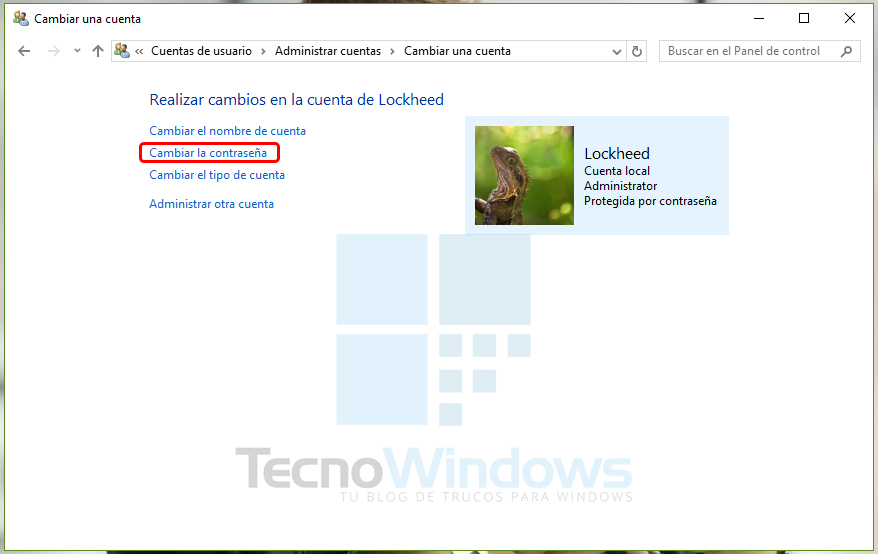
Ahora en el siguiente apartado escribimos nuestra contraseña actual, (dejamos en blanco los campos de nueva contraseña) y hacemos clic en el botón cambiar contraseña.
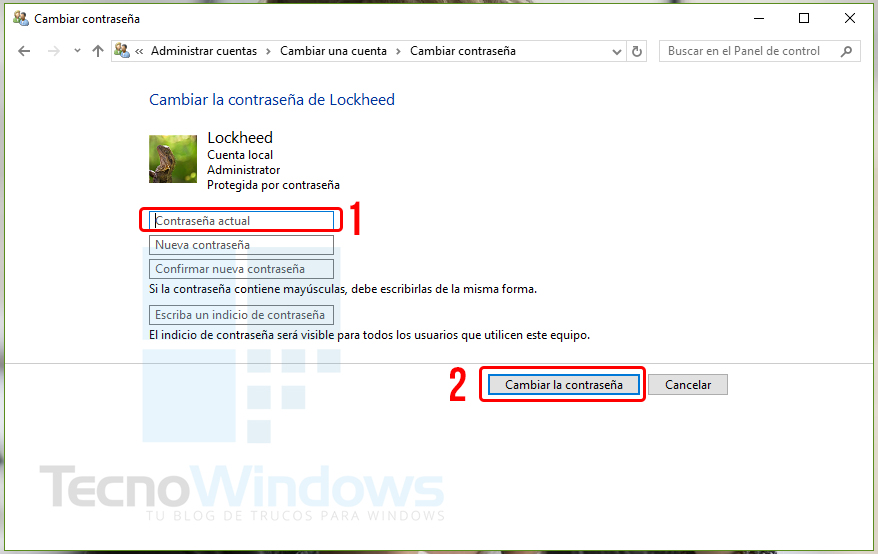
Siguiendo los pasos conseguimos quitar la contraseña de nuestra cuenta local de Windows 10.
Cambiar a cuenta local
Estos pasos son aplicables si utilizas tu cuenta de Microsoft para iniciar sesión en tu equipo, el procedimiento es cambiar a una cuenta local para poder quitar la contraseña para iniciar sesión.
Lo primero es hacer clic en el botón de Inicio, después en la imagen de usuario y por último en Cambiar la configuración de la cuenta.
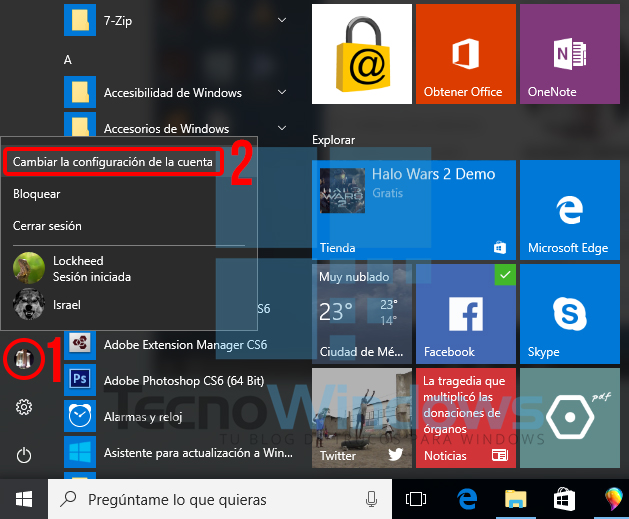
Ahora hacemos clic en Iniciar sesión con una cuenta local en su lugar.
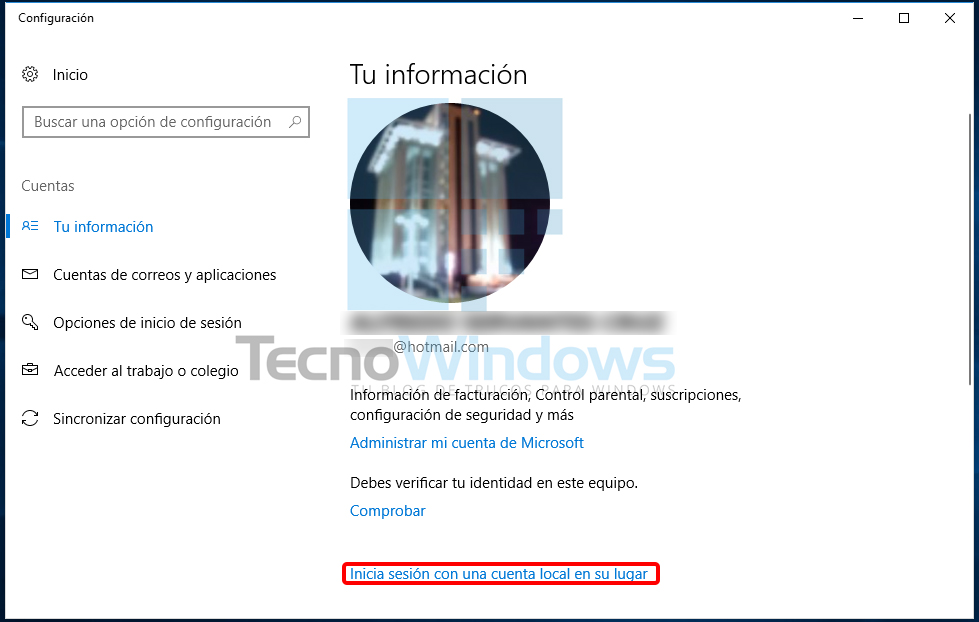
En la siguiente pantalla se te pedirá la contraseña de tu cuenta de Microsoft
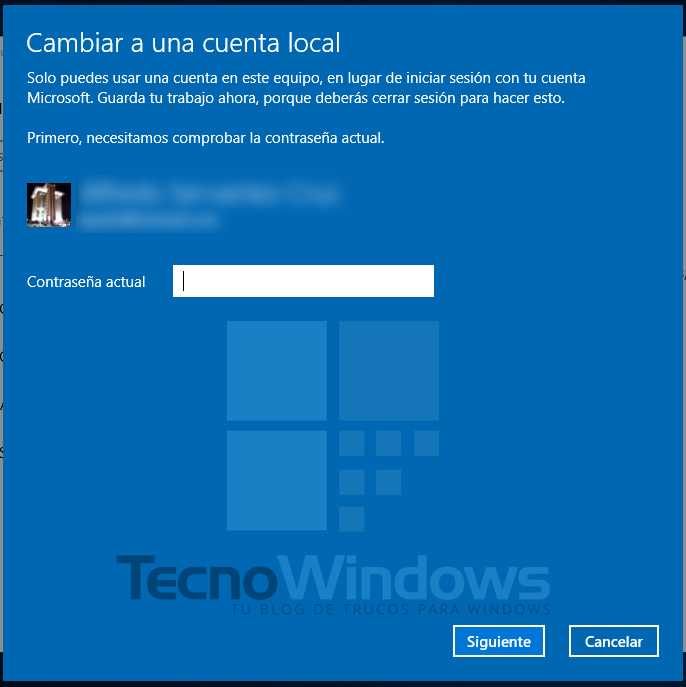
Después de introducir nuestra contraseña nos mostrará la siguiente ventana donde debemos elegir un nombre de usuario, dejamos en blanco el apartado de contraseña y hacemos clic en Siguiente.
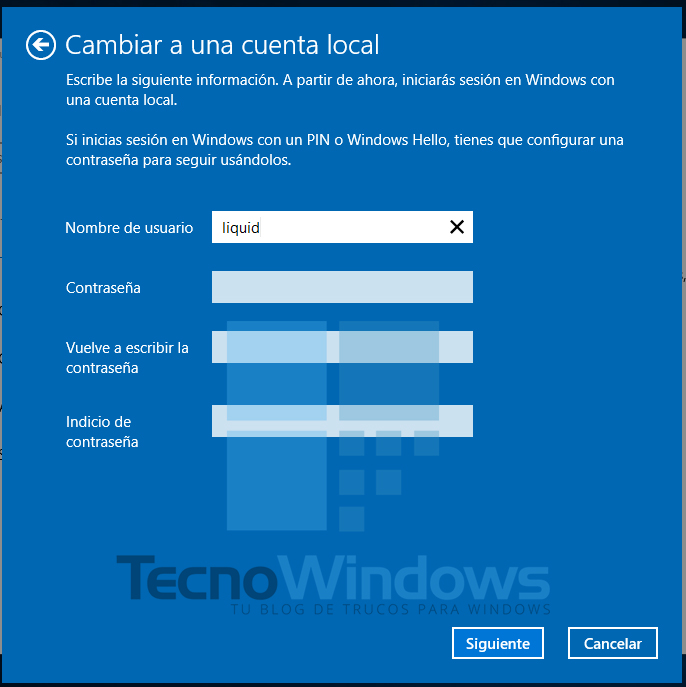
Como podemos ver en ambos casos es una tarea sencilla quitar la contraseña de Windows 10, de cualquier forma si presentas algún problema no dudes en dejar un comentario.